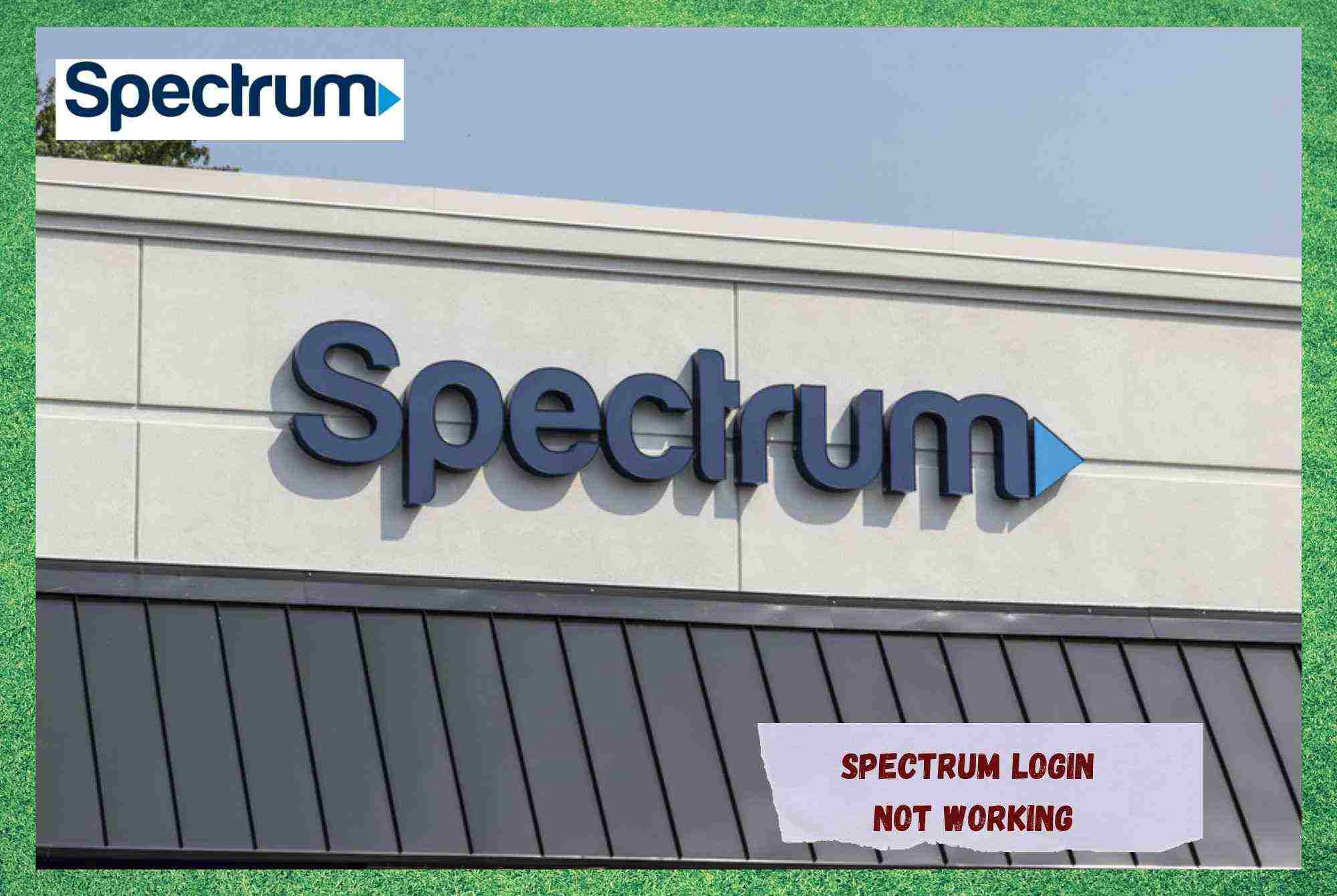สารบัญ
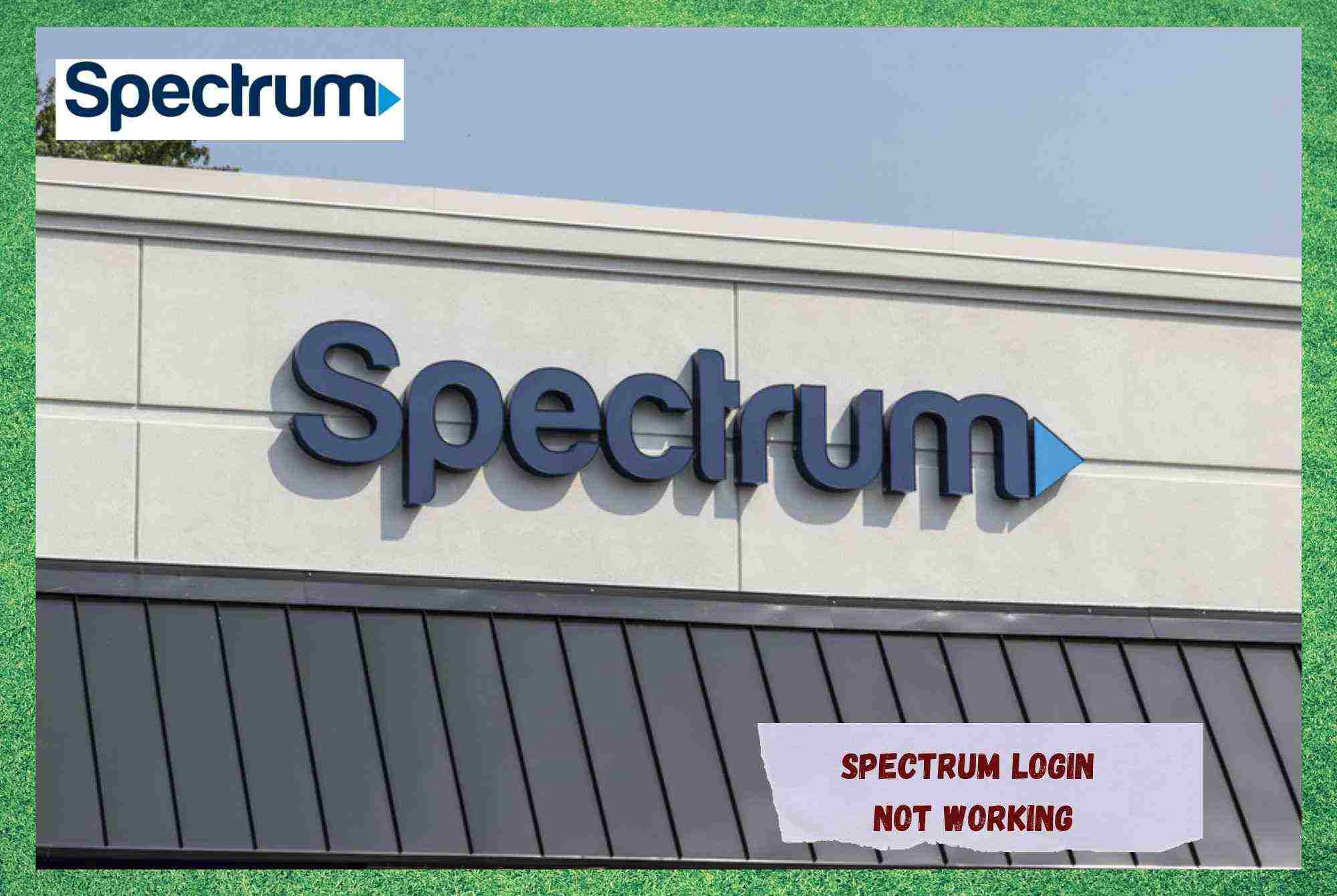
การลงชื่อเข้าใช้ด้วยสเปกตรัมไม่ทำงาน
สเปกตรัมให้บริการอินเทอร์เน็ตที่โดดเด่นทั่วทั้งดินแดนของสหรัฐอเมริกา พวกเขามีอยู่แทบทุกที่ในประเทศซึ่งทำให้การครอบคลุมของพวกเขายอดเยี่ยม นอกจากนี้ เนื่องจากมีอยู่มากมาย ความแรงของสัญญาณและความเสถียรจึงเข้าถึงมาตรฐานสูงสุดของธุรกิจในปัจจุบัน
อย่างไรก็ตาม ล่าสุด ผู้ใช้ Spectrum ประสบปัญหาเมื่อพยายามลงชื่อเข้าใช้บริการอินเทอร์เน็ตของตน เนื่องจากจำนวนการร้องเรียนเพิ่มขึ้น เราจึงได้รวบรวมรายการวิธีแก้ไขง่ายๆ ที่ทุกคนสามารถทำได้
โปรดอดทนรอในขณะที่เราแนะนำวิธีแก้ไขและช่วยคุณกำจัดปัญหาการเข้าสู่ระบบด้วย บริการอินเทอร์เน็ตสเปกตรัมของคุณ
วิธีแก้ไขการเข้าสู่ระบบสเปกตรัมไม่ทำงาน
1. คุณกำลังเชื่อมต่อผ่านเครือข่ายของ Spectrum หรือไม่

หากคุณพยายามเข้าสู่ระบบผ่านเครือข่ายที่ไม่ใช่ของ Spectrum โอกาสที่คุณจะประสบความสำเร็จนั้นต่ำมาก . นี่เป็นเพราะ สเปกตรัมจำกัดการเชื่อมต่อกับเครือข่ายของตัวเอง .
ดังนั้น หากคุณพยายามลงชื่อเข้าใช้บริการอินเทอร์เน็ตสเปกตรัมของคุณโดยใช้เครือข่ายไร้สายอื่น เช่น สำนักงานของคุณ หรือแม้แต่ข้อมูล จากมือถือ ขั้นตอนมักจะล้มเหลว
ดังนั้น ตรวจสอบให้แน่ใจว่าคุณพยายามเชื่อมต่อกับบริการอินเทอร์เน็ตสเปกตรัมของคุณผ่านเครือข่ายของพวกเขาเอง และผลลัพธ์ควรจะสำเร็จ ในกรณีที่ไม่เกิดขึ้นกับคุณ ยังมีวิธีแก้ไขอื่นๆ อีกสองสามอย่างให้คุณลอง
2. อย่าลืมอัปเดตเบราว์เซอร์ของคุณ

ผู้ผลิตและนักพัฒนาบอกได้ยากว่าอุปกรณ์หรือโปรแกรมของพวกเขาจะประสบปัญหาประเภทใดในภายหลัง สิ่งที่พวกเขาทำได้และทำได้จริงๆ ก็คือการเผยแพร่การแก้ไขสำหรับปัญหาที่กำลังดำเนินอยู่เมื่อได้รับแจ้ง
การแก้ไขเหล่านี้มักจะมาในรูปแบบของการอัปเดต และจัดการกับการกำหนดค่า ความเข้ากันได้ และปัญหาด้านประสิทธิภาพของอุปกรณ์ที่โปรแกรมต่างๆ อาจประสบ
เมื่อพูดถึงเบราว์เซอร์ ก็ไม่ต่างกัน โอกาสที่เบราว์เซอร์ใดๆ จะประสบปัญหาระหว่างทางนั้นค่อนข้างสูง และนั่นคือสาเหตุหลักว่าทำไมนักพัฒนาจึงตรวจสอบโปรแกรมของตนเพื่อหาปัญหาอยู่ตลอดเวลา เมื่อพวกเขารับทราบปัญหา พวกเขาออกแบบการแก้ไขและเผยแพร่ในรูปแบบของการอัปเดต
ดังนั้น คอยจับตาดูการเปิดตัวของพวกเขา เนื่องจากการอัปเดตอาจนำคุณลักษณะที่จำเป็นซึ่งเบราว์เซอร์ของคุณต้องการ เพื่อให้สามารถเข้าสู่ระบบของคุณได้อย่างถูกต้อง บริการอินเทอร์เน็ตสเปกตรัม
3. ตรวจสอบให้แน่ใจว่า VPN ของคุณถูกปิดใช้งาน

ISP หรือผู้ให้บริการอินเทอร์เน็ต โดยปกติจะให้บริการเครือข่ายผ่านการเชื่อมต่อระหว่างเซิร์ฟเวอร์และคอมพิวเตอร์ มือถือ แล็ปท็อป หรือแท็บเล็ตที่คุณอาจใช้เพื่อรับสัญญาณอินเทอร์เน็ต
ดูสิ่งนี้ด้วย: ฮอตสปอตส่วนบุคคลใช้ข้อมูลหรือไม่หากเชื่อมต่อกับ WiFiหมายความว่าการเชื่อมต่อโดยตรงกับอุปกรณ์ของคุณเป็นสิ่งสำคัญสำหรับผู้ให้บริการเพื่อให้แน่ใจว่าอุปกรณ์เหล่านั้นกำลังส่งสัญญาณส่งสัญญาณไปยังเครื่องรับที่ถูกต้อง
VPN หรือ Virtual Private Networks จำลองการเชื่อมต่อเครือข่ายด้วย IP หรือ Internet Protocol อื่น สิ่งสำคัญคือ ที่อยู่ IP ทำงานเป็นตัวระบุประเภทหนึ่งสำหรับอุปกรณ์ของผู้ใช้ ซึ่งหมายความว่าหากมีการเปลี่ยนแปลงในหมายเลขนั้น เซิร์ฟเวอร์ของผู้ให้บริการอาจไม่รู้จักการเชื่อมต่อ
แน่นอนว่า ผู้ให้บริการไม่เพียงแค่ให้บริการอินเทอร์เน็ตโดยเปล่าประโยชน์ ดังนั้น การเปลี่ยนแปลงที่อยู่ IP ของคุณอาจทำให้การเชื่อมต่อหยุดลง ดังนั้น หลีกเลี่ยงการใช้ VPN เมื่อพยายามเข้าสู่ระบบบริการอินเทอร์เน็ตสเปกตรัมของคุณ .
ส่วนขยายของเบราว์เซอร์บางตัวอาจทำให้เกิดสิ่งเดียวกัน ดังนั้นโปรดปิดใช้งานส่วนขยายเหล่านั้นด้วย หากเข้าสู่ระบบ ปัญหายังคงอยู่หลังจากปิด VPN ที่คุณใช้งานอยู่
4. ลองใช้อุปกรณ์อื่น

หากคุณพบปัญหาการเข้าสู่ระบบในขณะที่พยายามเข้าถึงหน้าโปรไฟล์ส่วนตัวของคุณด้วย Spectrum Internet บนพีซีของคุณ ให้ลองทำตามขั้นตอนเดียวกัน ด้วยอุปกรณ์อื่น แล็ปท็อป แท็บเล็ต อุปกรณ์เคลื่อนที่ ฯลฯ ควรเพียงพอที่จะตรวจสอบว่าต้นตอของปัญหาอยู่ที่พีซีของคุณหรือการเชื่อมต่อในลักษณะอื่นๆ หรือไม่
ซึ่งควรมีประสิทธิภาพในการพิจารณาว่าควรโฟกัสที่จุดใด ความพยายามของคุณ เนื่องจากคุณอาจตัดความเป็นไปได้ที่ปัญหาจะอยู่ที่อุปกรณ์ของคุณ แทนที่จะเป็นปัญหาที่เครือข่ายเอง
ดังนั้น ดำเนินการต่อและพยายามใช้ข้อมูลรับรองการเข้าสู่ระบบ Spectrum ของคุณผ่านอุปกรณ์อื่น หากไม่สำเร็จ คุณอาจต้อง ตรวจสอบส่วนประกอบเครือข่าย ในทางกลับกัน หากความพยายามกับอุปกรณ์อื่นๆ ประสบความสำเร็จ คุณอาจต้องการตรวจสอบพีซีของคุณ
เริ่มต้นด้วยไดรฟ์เครือข่ายและฮาร์ดแวร์ก่อนที่จะตรวจสอบด้านอื่นๆ ของระบบพีซี ส่วนใหญ่แล้ว การแก้ไขที่จำเป็นนั้นง่ายกว่าที่เราเคยสงสัย
5. รีสตาร์ทเราเตอร์และ/หรือโมเด็มของคุณ
ดูสิ่งนี้ด้วย: 3 วิธีในการแก้ไข Roku ติดอยู่บนหน้าจอการโหลด 
แม้ว่าผู้เชี่ยวชาญหลายคนจะไม่ได้ให้คะแนนขั้นตอนการรีสตาร์ทว่าเป็นวิธีการแก้ปัญหาที่มีประสิทธิภาพ แต่จริงๆ แล้วทำได้มากกว่านั้น . ไม่เพียงแก้ปัญหาการกำหนดค่าเล็กน้อยและความเข้ากันได้เท่านั้น แต่ยังล้างแคชจากไฟล์ชั่วคราวที่ไม่จำเป็นด้วย
นั่นเป็นสิ่งที่ดีอย่างแน่นอน เนื่องจากไฟล์ชั่วคราวเหล่านี้อาจทำให้หน่วยความจำของอุปกรณ์เต็มมากเกินไปและทำให้เราเตอร์หรือ โมเด็มจะทำงานช้ากว่าที่ควรจะเป็น
ดังนั้น อย่าลืมปุ่มรีเซ็ตที่ด้านหลังอุปกรณ์และ เพียงถอดปลั๊กไฟ จากนั้น ให้เวลาอย่างน้อยสองนาทีเพื่อให้อุปกรณ์ทำงานตามขั้นตอนต่างๆ และเสียบสายไฟกลับเข้ากับเต้ารับ
ขั้นตอนทั้งหมดไม่เพียงแค่ใช้เวลามาก แต่ยังมีประสิทธิภาพสูงอีกด้วย ดังนั้น ดำเนินการต่อและรีสตาร์ทเราเตอร์หรือโมเด็มของคุณ
6. ให้ รีเซ็ตเราเตอร์เป็นค่าเริ่มต้นจากโรงงาน
ในกรณีที่ขั้นตอนการรีสตาร์ทไม่เป็นเช่นนั้นนำผลลัพธ์ที่คาดไว้ คุณยังสามารถลองแก้ไขปัญหาการเข้าสู่ระบบ โดยการรีเซ็ตอุปกรณ์เป็นค่าเริ่มต้น แม้ว่าขั้นตอนการรีสตาร์ทจะจัดการกับปัญหาเล็กๆ น้อยๆ และสร้างการเชื่อมต่อใหม่หลังจากแก้ไขปัญหาของอุปกรณ์แล้ว การรีเซ็ตเป็นค่าเริ่มต้นจากโรงงานทำได้มากกว่านั้น
เป็นการคืนค่าการตั้งค่าและการกำหนดค่าของอุปกรณ์กลับสู่ขั้นตอนหลัก ราวกับว่ามันมี ไม่เคยเปิดใช้แต่แรก นอกจากนี้ การเชื่อมต่ออินเทอร์เน็ตยังต้องทำใหม่ตั้งแต่ต้น ซึ่งหมายความว่าข้อผิดพลาดที่อาจเกิดขึ้นเมื่อสร้างครั้งแรกอาจได้รับการแก้ไข

การรีเซ็ตเป็นค่าจากโรงงานหมายความว่าคุณจะต้อง กำหนดค่าการเชื่อมต่ออินเทอร์เน็ตใหม่ แต่นั่นไม่ใช่ปัญหาใหญ่ในปัจจุบัน ซอฟต์แวร์เราเตอร์มาพร้อมกับข้อความแจ้งที่ทำให้ตั้งค่าการเชื่อมต่อได้ง่ายเป็นพิเศษ ดังนั้นเพียงทำตามคำแนะนำและทำให้อินเทอร์เน็ตของคุณทำงานได้ตามปกติ
สิ่งนี้จะช่วยแก้ไขปัญหาการเข้าสู่ระบบที่คุณอาจประสบกับ Spectrum ของคุณ บริการอินเทอร์เน็ต หากต้องการรีเซ็ตเราเตอร์เป็นค่าเริ่มต้น เพียงแค่กดปุ่มรีเซ็ตที่ด้านหลังอุปกรณ์ค้างไว้ 30 วินาที เมื่อไฟ LED บนจอแสดงผลกะพริบหนึ่งครั้ง แสดงว่าได้รับคำสั่งอย่างถูกต้อง
7. ติดต่อฝ่ายสนับสนุนลูกค้า

หากคุณพยายามแก้ไขทั้งหมดในรายการและยังคงประสบปัญหาการเข้าสู่ระบบด้วย Spectrum Internet ของคุณ คุณอาจต้องพิจารณาติดต่อสนับสนุนลูกค้า . ผู้เชี่ยวชาญที่ได้รับการฝึกฝนมาอย่างดีของพวกเขาคุ้นเคยกับการจัดการกับปัญหาทุกประเภท และแน่นอนว่าจะมีเคล็ดลับพิเศษบางอย่างให้คุณลอง
ในกรณีที่เคล็ดลับของพวกเขาเหนือกว่าความเชี่ยวชาญด้านเทคโนโลยีของคุณ พวกเขาจะ ยินดีที่จะไปเยี่ยมคุณและจัดการปัญหาในนามของคุณ นอกเหนือจากนั้น เมื่อพวกเขาตรวจสอบการตั้งค่าของคุณแล้ว พวกเขายังสามารถช่วยคุณจัดการกับปัญหาที่คุณอาจยังไม่รู้
ในหมายเหตุสุดท้าย ในกรณีที่คุณทราบเกี่ยวกับการแก้ไขง่ายๆ อื่นๆ สำหรับ ปัญหาการเข้าสู่ระบบด้วย Spectrum Internet โปรดแจ้งให้เราทราบ ส่งข้อความในส่วนความคิดเห็นเพื่อบอกเราว่าคุณทำได้อย่างไร และช่วยให้ผู้อ่านคนอื่นๆ ของคุณไม่ต้องปวดหัวอีกต่อไป
นอกจากนี้ คำติชมทุกชิ้นยังช่วยให้เราสร้างชุมชนที่แข็งแกร่งขึ้น ดังนั้นอย่า ขี้อายและบอกเราเกี่ยวกับเรื่องนี้!